
 Gerkje |
 Ada |
 Edith |
 Elegante |
 Ildiko
|
 Kathania
|
 Manany |
 Papy |
 Tine |
|||
Ik zou het erg leuk vinden, wanneer je iets in het gastenboek zou willen schrijven.

Klik je op de banners hier onder dan kom je op de website van de schrijfsters van de lessen.

Gerkje

Elegante

Kathania

Manany

Papy

Tine
**************************************
Clea

Gemaakt met PFS X 10.10.1
****************************************
Gebruikte filters 8bf:
Importeren naar Unlimited:
Graphics Plus/ Emboss
Graphics Plus/ Cross Shadow
& Bkg Kaleidoscope/ 4 QFlip ZBottomL
& Bkg Kaleidoscope/ 4 QFlip ZBottomR
Andere filters 8bf:
Penta com/ VTR 2
********************************************************

*****************************
Met dank aan Riet en Joke voor het controleren van de les.
****************************************************************************
Zet onderstaande kleuren in je Aangepaste kleurenpalet:
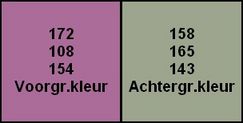
*****************************************************
1. Open een nieuwe transparante afbeelding van 900 x 550.
2. Vul deze met de voorgrondkleur.
3. Filter/ PhotoMask:
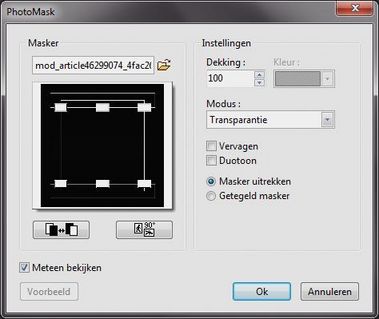
4. Laag/ Nieuwe achtergrond invoegen/ Automatische transparantie.
5. Dubbelklik op laag 1/ Slagschaduw:
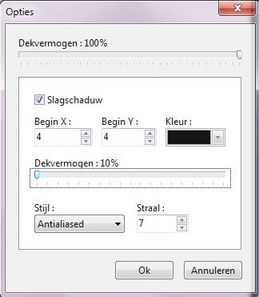
6. Schaduw samenvoegen.
7. Herhaal de schaduw, maar dan X en Y = -4.
8. Schaduw samenvoegen.
9. Klik op de achtergrond.
10. Selectie/ Handmatig instellen:

11. Vul de selectie met de achtergrondkleur.
12. Selectie/ Verkleinen/ 40.
13. Vul de selectie met de voorgrondkleur.
14. Filter/ Stileren/ Slagschaduw:

15. Herhaal de schaduw, maar dan X en Y = -4.
16. Selectie/ Verbergen.
17. Filter 8bf/ Penta com/ VTR 2:
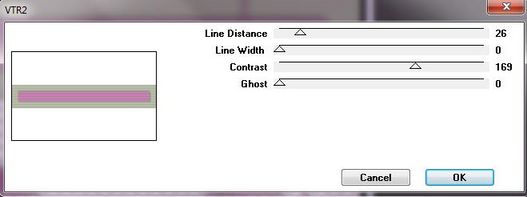
18. Selectie/ Selecteer laag.
19. Filter/ PhotoMask:
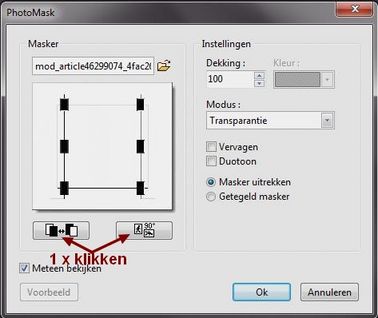
20. Selectie Verbergen.
21. Laag/ Nieuwe achtergrond invoegen/ Automatische transparantie.
22. Vul de laag met de achtergrondkleur.
23. Filter/ PhotoMask.:laat het masker staan, maar klik één keer op omkeren:

24. Laag/ Nieuwe achtergrond invoegen/ wit.
25. Dubbelklik op laag 3/ dit is de laag boven de achtergrond/ Slagschaduw:

26. Schaduw samenvoegen.
27. Herhaal de schaduw, maar dan X en Y = -4.
28. Schaduw samenvoegen.
29. Laag/ nieuwe achtergrond invoegen/ Achtergrondkleur.
30. Klik op de achtergrond.
31. Selectie/ Handmatig instellen:
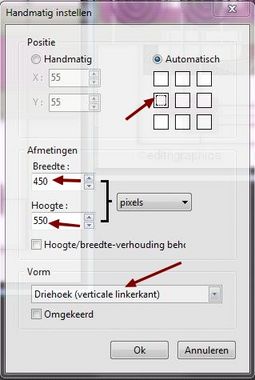
32. Vul de selectie met de RGB kleuren: 232 / 198 / 101.
33. Selectie/ Handmatig instellen:
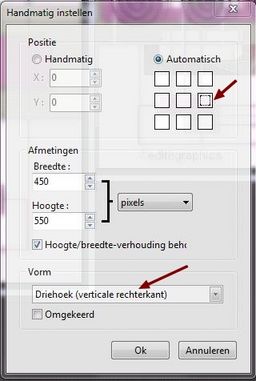
34. Vul de selectie met dezelfde kleur als de vorige driehoek selectie.
35. Selectie/ Verbergen.
36. Selectie/ Handmatig instellen:
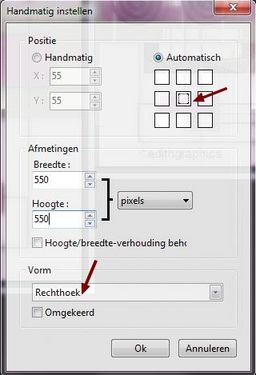
37. Klik op laag 4/ laat de selectie staan.
38. Filter/ PhotoMask:

39. Voeg de laag samen met de achtergrond.
40. Filter 8bf/ Unlimited/ Graphics Plus/ Emboss/ meteen apply:
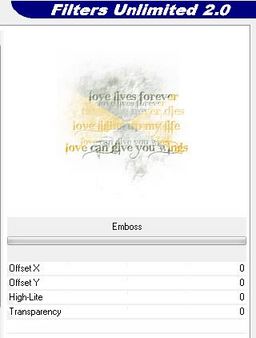
41. Laag/ Nieuwe achtergrond invoegen/ achtergrondkleur.
42. Afbeelding/ Afmetingen Canvas:

43. Afbeelding/ Afmetingen canvas:
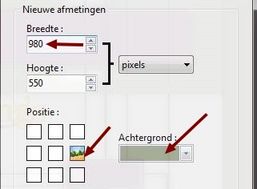
44. Open de afbeelding textureartisticX13_camerontags.
45. Afbeelding/ Afmetingen afbeelding/ Breedte = 980 en Hoogte = 550.
46. Kopieer de afbeelding en plak deze op de achtergrond. Zet de Dekking op 40.
47. Voeg de laag samen met de achtergrond.
48. Filter 8bf/ Unlimited/ Graphics plus/ Emboss/ meteen Apply:
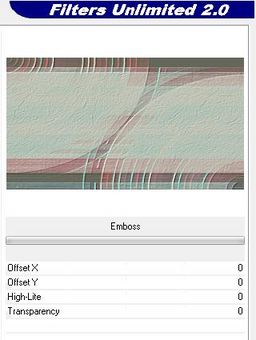
49. Laag/ Dupliceren.
50. Klik rechts op de laag/ Vrij aanpassen/ Hoek op 20°/ Schaal op 90%.
51. Laag/ Centreer laag/ Midden van afbeelding.
52. Selecteer de 2 uitstekende punten/ Bewerken/ Wissen:

53. Klik op laag 4.
54. Selectie/ Selectie vorm laden/ laad de selectie 01clea.
55. Bewerken/ Wissen.
56. Dubbelklik op de laag/ Slagschaduw:
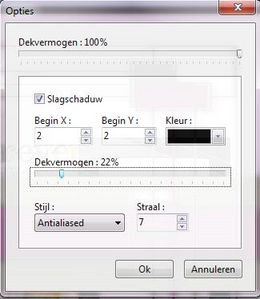
57. Schaduw samenvoegen.
58. Herhaal de schaduw, maar dan X en Y = -2.
59. Schaduw samenvoegen.
60. Klik rechts op laag 2/ Handmatig instellen/ Breedte = 1000.
61. Selectie/ Handmatig instellen: Breedte = 190 en Hoogte = 240/ Automatisch midden.
62. Bewerken/ Wissen.
63. Klik op laag 4/ de selectie blijft actief.
64. Filter/ Stileren/ Slagschaduw:

65. Herhaal de schaduw, maar dan X en Y = -4.
66. Selectie/ verbergen.
67. Klik op laag 2.
68. Selectie/ Handmatig instellen: X = 139 en Y = 202/ Breedte en Hoogte zijn 145.
69. Filter 8bf/ Unlimited/ Bkg Kaleidoscope/ 4 QFlip ZBottomL:
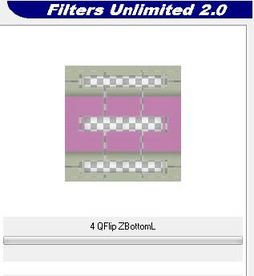
70. Selectie/ Handmatig instellen/ X = 699.
71. Filter 8bf/ Unlimited/ Bkg Kaleidoscope/ 4 QFlip ZBottomR:
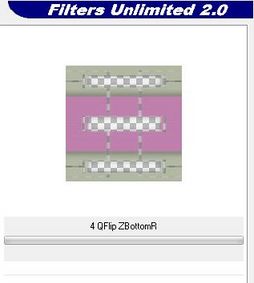
72. Selectie/ Verbergen.
73. Open de tube calquisBELLA11102011.
74. Kopieer de tube en plak deze op laag 2 van je werk.
75. Hoogte van de laag aanpassen naar 635.
76. Filter/ Verscherpen/ Verscherpen.
77. Bewerken/ Vervage Vercherpen/ 50%.
78. Filter 8bf/ Unlimited/ Graphics Plus/ Cross Shadow:
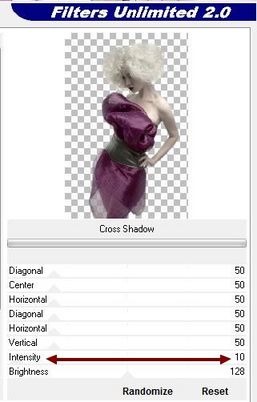
79. Dubbelklik op de laag/ Slagschaduw:

80. Schaduw samenvoegen.
81. Herhaal de schaduw, maar dan X en Y = -3.
82. Plaats de tube zoals je ziet op het voorbeeld.
83. Open de tube calquisspiraldeco08082012.
84. Horizontaal spiegelen.
85. Afbeelding/ Afmetingen afbeelding/ Hoogte = 100.
86. Kopieer de deco en plak deze op de bovenste laag van je werk.
87. Filter/ Kleuren/ Tint variatie:
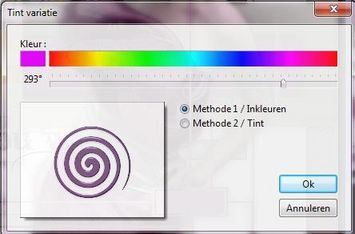
88. Dubbelklik op de laag/ Slagschaduw:

89. Plaats de deco zoals je ziet op het voorbeeld.
90. Laag/ Dupliceren.
91. Plaats de laag zoals je ziet op het voorbeeld.
92. Laag/ Dupliceren.
93. Klik rechts op deze laag/ Vrij aanpassen/ Schaal op 80%.
94. Plaats de laag zoals je ziet op het voorbeeld.
95. Open de tube titre.
96. Kopieer de tube en plak deze op de bovenste laag.
97. Plaat de tube zoals je ziet op het voorbeeld.
98. Laag/ Nieuw/ Leeg/ voorgrondkleur.
99. Selectie/ Alles selecteren.
100. Selectie/ Verkleinen/ 1.
101. Bewerken/ Wissen.
102. Je hebt nu deze lagen:
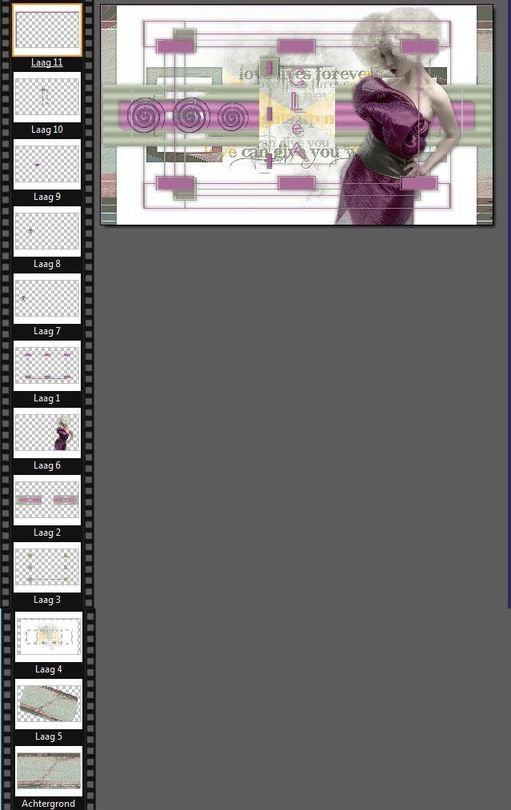
103. Voeg alle lagen samen.
104. Zet je naam op het werk en voeg de lagen samen.
Veel plezier met het maken van dit door mij vertaalde werkje van Edith.
Merci Edith!
***************************************
1 2 3